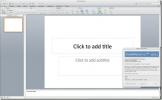Az Outlook címjegyzék névjegyeinek megtekintése és exportálása HTML / CSV formátumban
A Nirsoft által kifejlesztett OutlookAddressBookView egy hordozható alkalmazás a Windows számára, amelyet arra terveztek, hogy az összes Outlook címjegyzékből elérhetőségi adatait olvassa és megjelenítse a részletek külön mezőkben, lehetővé téve a névjegyzék (ek) egyszerű exportálását XML és CSV, HTML és fülön elválasztott fájlokban formátum. Eltérően az olyan Outlook bővítményektől, amelyek megkövetelik az Outlook elindítását a címjegyzékkel kapcsolatos feladatok elvégzéséhez, ez az alkalmazás nem indítja el az Outlookot a háttérben a névjegyzék-bejegyzések importálásához. Támogatja mind az IMAP, mind a Microsoft Exchange fiókot, és képes további információkat olvasni a konfigurált Exchange-fiók elérhetőségei, például a Cím típusa, a kapcsolat létrehozva / módosítva Idő stb Csakúgy, mint más Nirsoft segédprogramok, ez lehetővé teszi a felhasználók számára, hogy a listából csak a kiválasztott bejegyzéseket exportálják a helyi / távoli helyre. Arra is lehetősége van, hogy külön párbeszédpanelen megtekinthesse az adott kapcsolattartó teljes elérhetőségét. További részletek a szünet után.
Mivel ez egy hordozható alkalmazás, amire szükséged van, akkor futtasd a futtatható programot az alkalmazás indításához. Az első használat során beolvassa az összes elérhetőségi információt a címjegyzékből, majd felsorolja a kapcsolatot információk külön mezőkben, beleértve az e-mail címet, a megjelenített nevet, a cím típusát, a létrehozási időt, a módosított időt, a vezetéknevet stb. A főablak alatt válthat a Névjegyek, a Megosztás, a Javasolt névjegyek és a Globális címlista között. Egy adott névjegy teljes információinak megtekintéséhez kattintson duplán a névjegyre a listában, és az összes információt külön párbeszédpanelen jeleníti meg.

Ha nem sikerül megjeleníteni a címjegyzékben szereplő névjegyeket, akkor lehet, hogy ki kell választania az Outlook-profilját az Opciók—> Speciális beállítások menüpontból. Alapértelmezés szerint az alapértelmezett Outlook-profilról olvassa el a névjegyeket, de ha nem az alapértelmezett profilt használja, válassza ki a profilját az Outlook-profil legördülő menüből.

Ha a teljes névjegylistát a fent említett formátumok bármelyikében szeretné exportálni, nyomja meg a Ctrl + A billentyűt, majd válassza a Fájl menü Kiválasztott névjegyek mentése menüpontját. Azt is választhatja, hogy csak az exportálandó listából válassza ki a kívánt névjegyeket, csak tartsa lenyomva a Ctrl billentyűt több névjegy kiválasztásához, kattintson a jobb gombbal bármelyik kiválasztott elemre, majd válassza a Mentse a kiválasztott névjegyeket a kimeneti formátum megadásához.
Az alkalmazás a Windows összes verzióján fut, és támogatja az Outlook 32-bites és az Outlook 64-bites kiadásait is.
Töltse le az OutlookAddressBookView alkalmazást
Keresés
Legutóbbi Hozzászólások
Készítsen Outlook e-mail jelentéseket és kibontja a feladó e-mail címeit a Topalt jelentés segítségével
Az összes Outlook mappa kézi szkennelése ismeretlen / egyedi küldők...
Töltse le a Microsoft Office 2011 for Mac Beta 2 14.0.0.100326 szivárogtatott verzióját
Amíg a Microsoft megváltoztatta a Office 2010 az RTM-hez, és 2010 j...
Csökkentse az Outlook 2010 PST fájlt a mellékletek hivatkozásokkal történő cseréjével
Annak ellenére, hogy az Outlook 2010 egyszerű módszert kínál a felh...